Tous les sujets
- Conseils pour Outils d'IA
-
- Conseils pour Améliorateur Vidéo IA
- Conseils pour Améliorateur Image IA
- Conseils pour Créateur de Miniatures IA
- Conseils pour Générateur de sous-titres IA
- Conseils pour Traducteur de Sous-titres IA
- Conseils pour Détection de Scène
- Conseils pour Générateur de Scripts IA
- Conseils pour Vidéo IA
- Conseils pour Image IA
- Conseils pour Text to Speech
- Utilisateurs de caméra
- Photographes
- Cinéphiles
- Passionnés de voyage
- Utilisateurs éducatifs
- Plus de solutions
Les 6 meilleures alternatives à Xilisoft Convertisseur de Vidéos
par Pierre Dubois • 2025-07-08 14:33:15 • Solutions éprouvées
Avec un large éventail de lecteurs et d'appareils multimédias disponibles, il est important de disposer du bon format vidéo qui peut être lu sur ces appareils. Ainsi, si vous avez des vidéos dans des formats incompatibles, des outils de conversion vidéo sont nécessaires, et l'un de ces programmes populaires est le convertisseur de vidéo Xilisoft. Compatible avec Windows et Mac, ce logiciel de bureau prend en charge la conversion de format entre les fichiers les plus courants. En savoir plus sur convertisseur de vidéo Xilisoft et ses meilleures alternatives.
- Partie 1. Que peut nous apporter le convertisseur de vidéo Xilisoft
- Partie 2. Meilleure alternative au convertisseur de vidéo Xilisoft pour convertir des vidéos
- Partie 3. 5 autres logiciels similaires au convertisseur de vidéo ultime Xilisoft pour Windows/Mac
Partie 1. Que peut nous apporter le convertisseur de vidéo Xilisoft
Compatible avec toutes les dernières versions des systèmes Windows et Mac, le convertisseur de vidéo ultime Xilisoft est un outil de conversion décent prenant en charge plus de 160 formats vidéo et audio. Une série de fonctions supplémentaires est également prise en charge, ce qui fait de Xilisoft une boîte à outils multimédia complète.
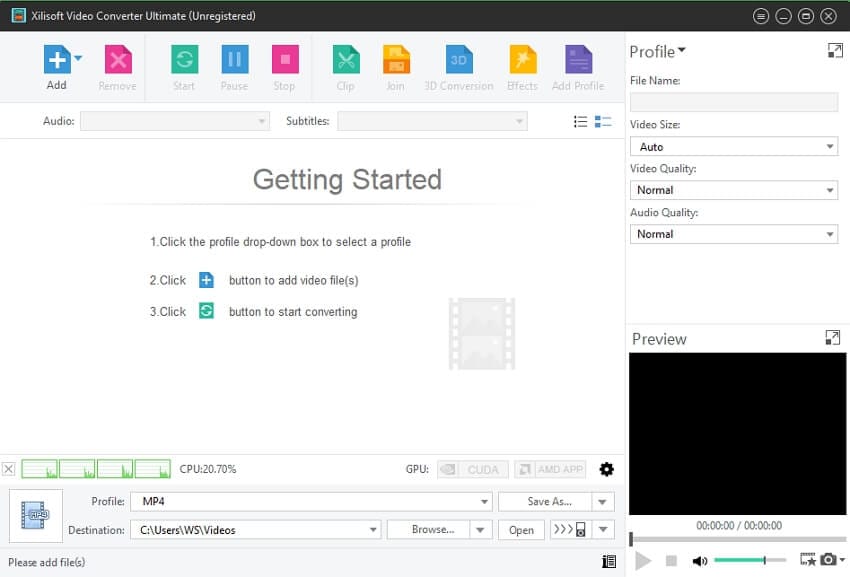
Principales fonctionnalités du logiciel :
- Il prend en charge plus de 160 formats vidéo et audio pour la conversion.
- Formats d'image populaires pris en charge pour la conversion.
- La conversion vers des appareils spécifiques est également prise en charge pour une conversion optimisée.
- Prise en charge de la conversion des vidéos HD jusqu'à 1080p ainsi que des vidéos 4K.
- Les vidéos 2D, ainsi que les vidéos 3D, peuvent également être converties.
- Facilite les fonctions d'édition vidéo de base comme le découpage de vidéos, la fusion de fichiers, l'ajout de sous-titres, d'effets spéciaux, etc.
- Compatible avec Windows et Mac.
Partie 2. Meilleure alternative au convertisseur de vidéo Xilisoft pour convertir des vidéos
Si vous êtes à la recherche d'une alternative au convertisseur de vidéo Xilisoft complet, nous vous recommandons Wondershare UniConverter (à l'origine Wondershare Convertisseur de Vidéo ultime) comme le meilleur choix. Ce programme polyvalent permet de convertir vos fichiers multimédias de manière simple et rapide. Plus de 1000 formats sont pris en charge pour la conversion, ainsi que des dispositifs prédéfinis. Le traitement par lots permet de convertir plusieurs fichiers à la fois avec des vidéos de qualité sans perte. L'éditeur intégré vous permet de personnaliser les vidéos comme vous le souhaitez et de les transférer sur toute une série d'appareils.
 Wondershare UniConverter (à l'origine Wondershare Convertisseur de vidéo Ultime)
Wondershare UniConverter (à l'origine Wondershare Convertisseur de vidéo Ultime)
Votre boîte à outils de vidéo complète

- Conversion vers plus de 1000 formats et dispositifs prédéfinis pris en charge.
- Traitement par lots avec des fichiers de qualité sans perte.
- Transfert de vidéos vers un grand nombre d'appareils tels qu'iPhone, Android et autres.
- Téléchargement de vidéos à partir de plus de 10 000 sites pris en charge, dont YouTube, Vimeo et d'autres.
- Enregistrement vidéo, gravure de DVD, compression et autres fonctions prises en charge.
- L'éditeur vidéo intégré permet de découper, de rogner, de couper, d'ajouter des effets, d'ajouter un filigrane et d'effectuer d'autres fonctions d'édition.
- Windows et Mac sont tous deux pris en charge.
Les étapes pour convertir des vidéos avec Wondershare UniConverter
Étape 1 Exécutez le logiciel et ajoutez les fichiers vidéo.
Ouvrez le logiciel Wondershare UniConverter et cliquez sur le bouton  pour parcourir et ajouter les vidéos. Vous pouvez aussi faire glisser et déposer les fichiers.
pour parcourir et ajouter les vidéos. Vous pouvez aussi faire glisser et déposer les fichiers.

Étape 2 Choisissez le format de sortie.
La liste des formats pris en charge peut être vérifiée en ouvrant le menu déroulant de l'onglet Format de sortie dans le coin supérieur droit. Choisissez le format souhaité dans la liste Vidéo, Audio ou Périphérique.
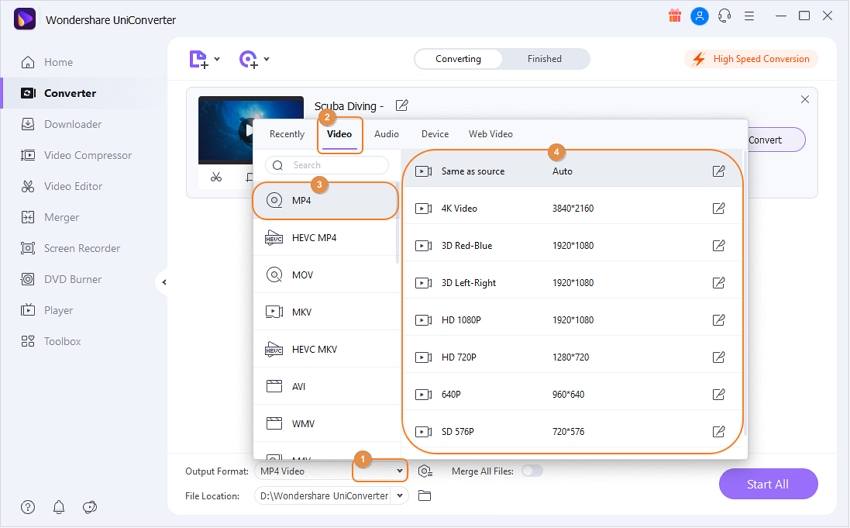
Étape 3 Convertir les vidéos.
En cliquant sur le bouton Démarrer tout, tous les fichiers ajoutés seront convertis au format sélectionné. Les fichiers seront enregistrés sur le bureau à l'emplacement sélectionné dans l'onglet Emplacement du fichier, tandis que dans l'interface, ils seront enregistrés dans l'onglet Terminé.
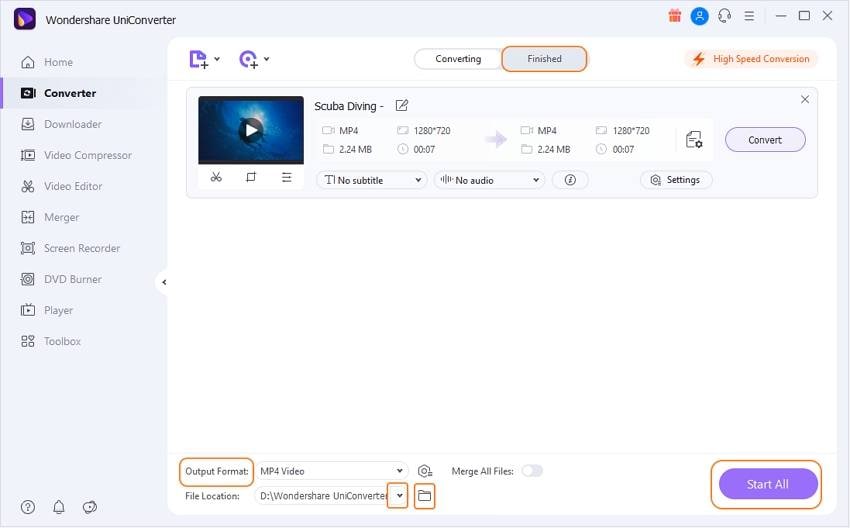
Partie 3. 5 autres logiciels similaires au convertisseur de vidéo ultime Xilisoft pour Windows/Mac
Une liste d'autres programmes similaires au convertisseur de vidéo ultime Xilisoft est disponible, et nous en avons sélectionné les 5 principaux ci-dessous.
1. Gihosoft Total Video Converter
Disponible pour Windows et Mac, Gihosoft Total Video Converter prend en charge plus de 1000 formats pour la conversion en vidéos, audio et périphériques populaires. Les fonctions d'édition telles que le découpage, la fusion, la rotation, le recadrage, etc. sont également prises en charge et faciles à utiliser. Les vidéos de Facebook, Instagram, Twitter et de plus de 1000 autres sites peuvent être téléchargées pour être lues hors ligne. La gravure de DVD et le transfert de vidéos vers un grand nombre de périphériques sont des fonctions supplémentaires.
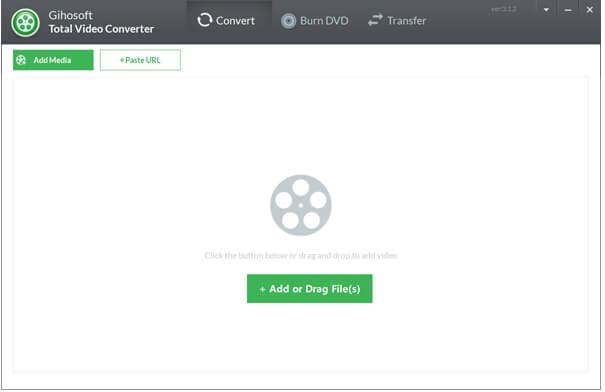
Avantages :
- La conversion prend en charge tous les principaux formats.
- Conversion rapide.
- Prise en charge d'un large éventail de fonctions d'édition.
Inconvénients :
- C'est un programme obsolète sans la dernière mise à jour.
- La qualité de la vidéo de sortie n'est pas aussi bonne que celle des autres programmes.
- L'interface semble dépassée.
2. OJOsoft Total Video Converter
Pour convertir vos fichiers vidéo en AVI, MP4, WMV, MOV, et d'autres formats populaires en quelques étapes simples, ce logiciel fonctionne très bien. La conversion vers des formats audio populaires tels que MP3, WMA, AC3 et autres, ainsi que la conversion spécifique à un appareil sont également prises en charge. Le traitement par lots est pris en charge, et vous pouvez également extraire l'audio du fichier vidéo. Il y a une option pour sélectionner les paramètres du fichier comme le débit binaire, la fréquence d'images, la résolution, et autres. Le logiciel est compatible avec Windows et dispose d'une interface conviviale.
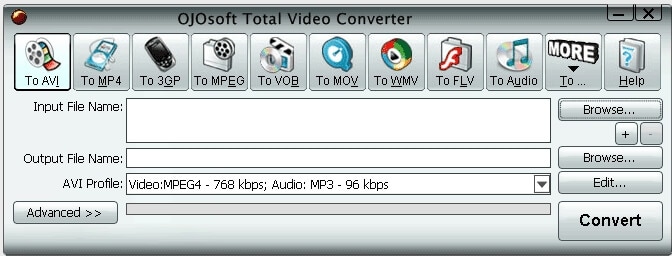
Avantages :
- Interface simple et conviviale.
- Une option pour modifier les paramètres du fichier.
- Le traitement par lots est pris en charge.
Inconvénients :
- Aucune version Mac n'est disponible.
- Prise en charge limitée des formats par rapport aux autres programmes.
- Pas d'option pour le montage vidéo.
3.Bigasoft Total Video Converter
Ce logiciel de bureau est disponible en téléchargement sur Windows et Mac et prend en charge les formats populaires et avancés, notamment WebM, MKV, AVCHD et bien d'autres. Le logiciel permet d'extraire l'audio des fichiers vidéo et l'éditeur intégré prend en charge des fonctions telles que le découpage, le recadrage, etc. La conversion en fonction de l'appareil est prise en charge, et il est également possible de prendre une photo à partir de la vidéo. L'interface simple et la conversion rapide rendent le programme populaire parmi les utilisateurs.
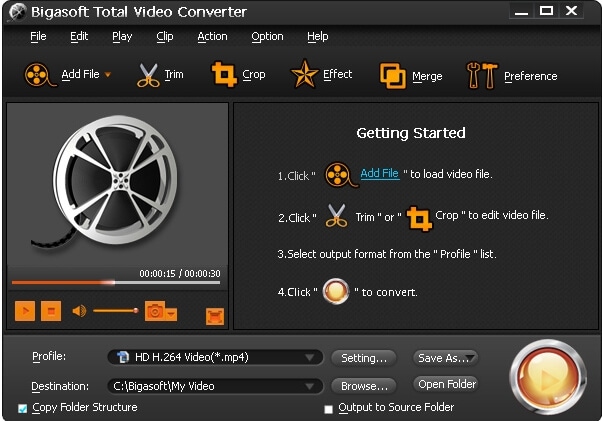
Avantages :
- Prise en charge des fonctionnalités de base et avancées.
- Possibilité d'extraire le son des vidéos.
- Capturez des images à partir de vidéos.
Inconvénients :
- Les prix sont élevés par rapport à d'autres logiciels similaires.
- Pas d'option pour le téléchargement de vidéos.
- Pas d'option pour le téléchargement de vidéos.
4. Aiseesoft Total Video Converter
Il s'agit d'un outil vidéo tout-en-un qui prend en charge la conversion, l'édition et d'autres fonctions. Plus de 1000 formats sont pris en charge pour assurer tous les types de conversion de format, et les fonctions d'édition comprennent le découpage, la fusion, le recadrage, l'ajustement, l'ajout d'effets, etc. Non seulement les vidéos locales, mais aussi celles provenant des sites de partage en ligne, des caméscopes et d'autres appareils peuvent être converties. La conversion audio, ainsi que l'édition, sont également prises en charge par le programme.
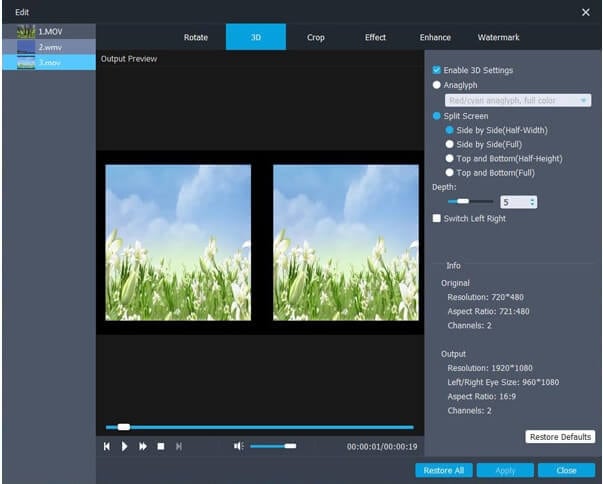
Avantages :
- Prise en charge de multiples plateformes et dispositifs.
- Prise en charge de la conversion vidéo des formats 2D, 3D et 4D.
- Conversion sans perte de qualité.
Inconvénients :
- Pas de moyen de graver des vidéos sur un DVD.
5. Effectmatrix Total Video Converter
Pour convertir vos vidéos vers un éventail de périphériques vidéo et audio populaires, c'est un bon programme. Vous pouvez même importer et ajouter des fichiers vidéo et audio RMVB et RM et les convertir en qualité sans perte. Les DVD peuvent être extraits dans tous les formats courants, et il est également possible de graver vos fichiers numériques sur DVD, SVCD et VCD. Les fonctions supplémentaires comprennent la fusion de vidéos, le multiplexage, le démultiplexage, l'enregistrement du bureau, le téléchargement de vidéos, etc.
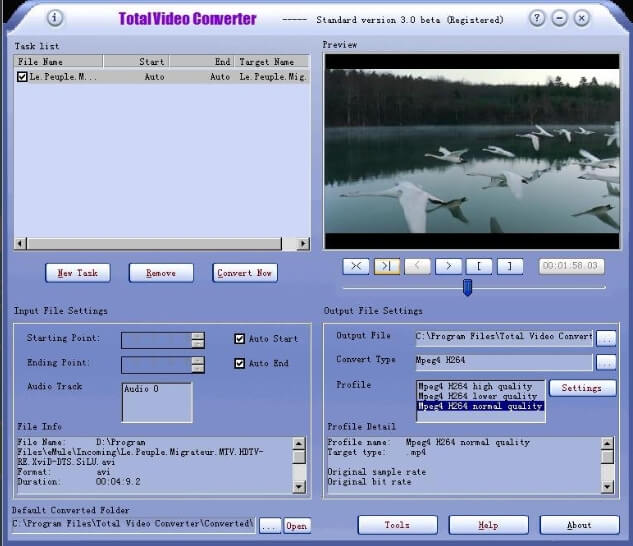
Avantages :
- Vitesse de conversion rapide.
- Supporte plusieurs langues.
- Conversion vers un large éventail de dispositifs et de formats pris en charge.
Inconvénients :
- Il ne permet pas d'exécuter plusieurs sessions à la fois.
Analysez vos besoins en matière de conversion vidéo et choisissez le logiciel qui correspond le mieux à vos exigences.
Votre boîte à outils vidéo complète

Pierre Dubois
staff Éditeur